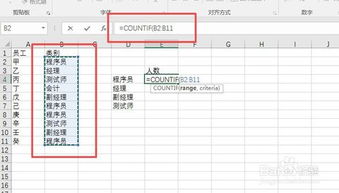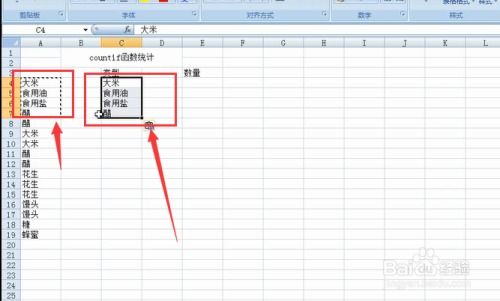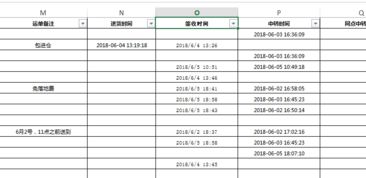Excel COUNTIF函数的高效使用方法
Excel Countif函数怎么用
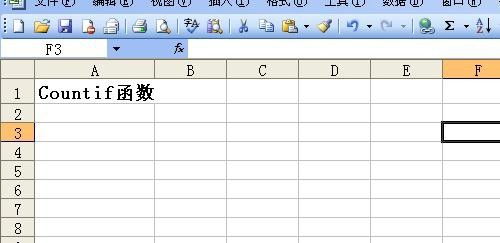
在Excel中,Countif函数是一个非常实用的工具,用于计算满足特定条件的单元格数量。无论你是数据分析师、财务工作者,还是仅仅需要处理一些简单表格的办公人员,Countif函数都能大大提高你的工作效率。下面,我们就来详细讲解一下Countif函数的使用方法。
一、Countif函数的基本语法
Countif函数的基本语法如下:
```excel
COUNTIF(range, criteria)
```
range:表示需要进行条件计算的单元格区域。这个区域可以是连续的单元格,也可以是不连续的多个区域(需要用逗号分隔)。
criteria:表示用于匹配的条件。这个条件可以是数字、表达式,或者是文本字符串。当条件是文本时,如果文本中包含特殊字符(如星号“*”或问号“?”),则需要用英文的双引号将条件括起来。
二、Countif函数的实际应用
1. 统计特定值的个数
假设你有一个包含学生成绩的表格,你想要统计成绩为“优秀”的学生数量。你可以使用以下公式:
```excel
=COUNTIF(A2:A100, "优秀")
```
这里,A2:A100是包含学生成绩的单元格区域,“优秀”是你要统计的条件。
2. 统计大于或小于某个值的单元格数量
如果你想统计成绩大于90分的学生数量,可以使用以下公式:
```excel
=COUNTIF(A2:A100, ">90")
```
同样地,如果你想统计成绩小于60分的学生数量,可以使用:
```excel
=COUNTIF(A2:A100, "<60")
```
3. 使用通配符进行模糊匹配
Countif函数支持使用通配符进行模糊匹配。星号(*)代表任意数量的字符,问号(?)代表单个字符。
例如,如果你想统计所有以“李”字开头的学生数量,可以使用以下公式:
```excel
=COUNTIF(B2:B100, "李*")
```
这里,B2:B100是包含学生姓名的单元格区域,“李*”表示以“李”字开头的任意字符串。
如果你想统计所有第二个字符是“明”的姓名数量(如“李明”、“张明”等),可以使用:
```excel
=COUNTIF(B2:B100, "?明")
```
4. 统计非空单元格数量
有时候,你可能需要统计某个区域中非空单元格的数量。这可以通过将条件设置为“<>”加上一个空格来实现(在Excel中,一个单独的“<>”表示不等于,但这里我们加上一个空格来代表不等于空):
```excel
=COUNTIF(C2:C100, "<>")
```
或者更简单地,你也可以使用:
```excel
=COUNTA(C2:C100)
```
但需要注意的是,Counta函数与Countif函数不同,它直接统计非空单元格的数量,而不需要指定条件。
5. 统计不重复值的个数
虽然Countif函数本身不能直接统计不重复值的个数,但我们可以结合其他函数(如Frequency函数或辅助列)来实现这一功能。不过,对于大多数用户来说,一个更简单的方法是使用Excel的“删除重复项”功能,然后统计剩余的行数。或者,你也可以使用下面的数组公式(在输入公式后按Ctrl+Shift+Enter键):
```excel
=SUM(1/COUNTIF(D2:D100, D2:D100))
```
这个公式会返回一个数组,其中每个元素是对应单元格值的出现次数的倒数。通过求和这些倒数,我们可以得到不重复值的个数(因为每个不重复值只会被计算一次,而重复值则会被其出现次数的倒数所抵消)。但请注意,这种方法在处理大量数据时可能会比较耗时,且在某些版本的Excel中可能无法正常工作。
6. 结合其他函数进行复杂计算
Countif函数可以与其他Excel函数结合使用,以实现更复杂的计算。例如,你可以使用Sumif函数来计算满足特定条件的单元格的总和,然后使用Countif函数来统计满足该条件的单元格数量,从而计算出平均值。
假设你有一个销售数据表格,其中包含销售员姓名、销售日期和销售金额。你想要计算某个销售员在某个时间段内的平均销售额。你可以先使用Sumif函数来计算该销售员在该时间段内的总销售额,然后使用Countif函数来统计该销售员在该时间段内的销售记录数量。最后,将总销售额除以销售记录数量即可得到平均值。
三、注意事项
1. 区分大小写:默认情况下,Countif函数在比较文本时是不区分大小写的。如果你需要区分大小写进行比较,你可能需要使用其他方法(如VBA编程)。
2. 条件格式:当条件是文本时,请确保文本前后没有多余的空格或不可见字符,否则可能导致匹配失败。
3. 错误处理:如果指定的区域或条件无效(如区域为空或条件为错误值),Countif函数将返回错误结果。因此,在使用Countif函数时,请确保指定的区域和条件是正确的。
四、总结
Countif函数是Excel中一个非常强大的工具,它可以帮助你快速统计满足特定条件的单元格数量。通过掌握Countif函数的基本语法和实际应用技巧,你可以大大提高你的数据处理效率。无论是简单的条件统计还是复杂的数据分析任务,Countif函数都能为你提供有力的支持。希望这篇文章能够帮助你更好地理解和使用Countif函数!
- 上一篇: 揭秘:高效投诉淘宝店铺售假的绝招
- 下一篇: 揭秘:祭祀的真正含义是什么?
-
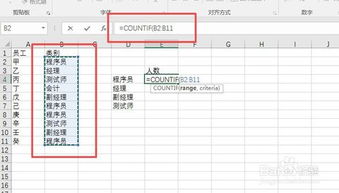 Excel中COUNTIF函数的使用方法资讯攻略11-26
Excel中COUNTIF函数的使用方法资讯攻略11-26 -
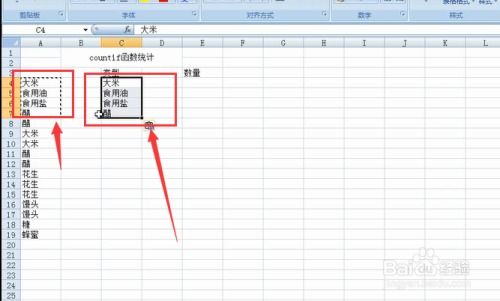 Excel里,如何用COUNTIF函数轻松统计数据?资讯攻略11-26
Excel里,如何用COUNTIF函数轻松统计数据?资讯攻略11-26 -
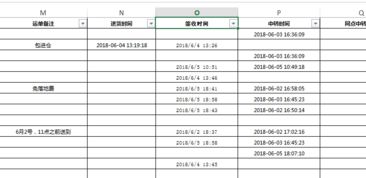 count、counta、countif函数有何区别?资讯攻略12-01
count、counta、countif函数有何区别?资讯攻略12-01 -
 Excel中ROUND函数的高效使用方法资讯攻略11-05
Excel中ROUND函数的高效使用方法资讯攻略11-05 -
 Excel中TRIM函数的高效使用技巧资讯攻略11-02
Excel中TRIM函数的高效使用技巧资讯攻略11-02 -
 Excel高效排名技巧:RANK与SUMPRODUCT函数应用资讯攻略11-15
Excel高效排名技巧:RANK与SUMPRODUCT函数应用资讯攻略11-15